Para início de conversa
Após criar seu primeiro projeto Java no Eclipse, sempre resta a velha lacuna: “E agora, como devo proceder?”. Conforme falei em artigos anteriores, trabalhar com Eclipse é muito simples... E essa simplicidade aumenta consideravelmente quando aprendemos a usar os mais diversos recursos disponibilizados pela ferramenta. Dentre estes, encontram-se atalhos, geradores de código, e funcionalidades específicas da ferramenta em questão.
De fato, é um pouco complicado lidar com essa gama de informação no início. Mas é assim para qualquer coisa nova que venhamos a fazer. Com o Eclipse, o processo é simples: “Fuce” a ferramenta atrás de descobri-la cada vez mais e melhor. Esse é o melhor caminho.
Pós-criação de projeto
Após criar seu projeto, terá de entender primeiro o que ali foi criado pelo próprio Eclipse.
Ok, sei que está acostumado com o fato de lidar apenas com dois tipos de arquivos .java e .class. Isso é bem comum quando aprendemos a usar o Java via linha de comando.
Então analisemos primeiro a Figura 1 que mostra o modelo de criação de um projeto simples “alo-mundo” no Eclipse.
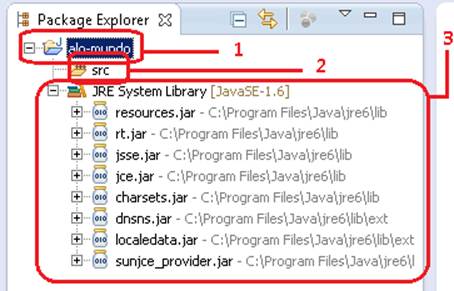
- Nome do projeto: Raiz principal do mesmo. Na janela “Package Explorer”, disponível na perspectiva “Java” é possível visualizar todos os seus projetos, no momento apenas um: alo-mundo.
- Pasta src: Esta é a pasta mais importante de um projeto Java. É nela que estarão presentes todas as classes Java criadas no projeto, assim como, consequentemente, os respectivos pacotes que as contiverem. Aqui também adicionados alguns arquivos de configuração (como o persistence.xml para usuários do framework de persistência ORM JPA), arquivos de propriedades (.properties, usados para salvar mensagens sistêmicas, ou para configurar coisas no Java também), o arquivo META-INF (usado para configurar informações de metadados do seu projeto, geralmente web), dentre outros. Vale ressaltar que é nesta pasta onde você deverá colocar outros tipos de arquivos “extra-java”, como .doc ou .zip e que venham a ser utilizados no projeto para alguma finalidade.
- Aqui entra a parte das bibliotecas usadas no teu projeto. Ao criar um projeto Java é necessário, obviamente, que as bibliotecas do JRE (Java Runtime Edition) estejam devidamente referenciadas ao mesmo.
Pacotes Java
Os pacotes no Java, como o próprio nome sugere, são estruturas criadas para dividir o código fonte, assim como promover a separação de classes e responsabilidades.
Imagine, por exemplo, que você tenha que desenvolver uma aplicação em Java que suporte inúmeros tipos de funcionalidades, dentre elas, algumas bem comuns: CRUD (Cadastro, Deleção, Pesquisa e Edição). Numa aplicação geralmente temos CRUDs de tudo, Pessoas, Funcionários, Suprimentos, Estoque etc. Para cada um destes necessitamos desenvolver código para suprir as demandas de CRUDs, e, consequentemente, o número de classes na aplicação tende a aumentar com o tempo.
Para tanto, a existência de estruturas que separem as classes de cada CRUD e as coloquem em “locais comuns” de responsabilidades, é essencial para o nível de organização do projeto.
Finalmente, chegamos à conclusão de que os pacotes poderiam ser divididos em:
Pessoa
- Cadastro
- Deleção
- Edição
- Pesquisa
Funcionário
- Cadastro
- Deleção
- Edição
- Pesquisa
E assim por diante...
Para criar pacotes em um projeto Java pelo Eclipse, basta seguir os passos:
Botão direito na pasta “src” > New > Package a janela da Figura 2 será exibida. Após colocar o nome do pacote, clique em Finish.
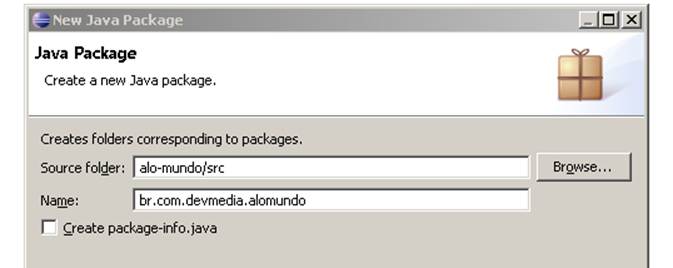
O seu pacote aparecerá em branco, sem nada dentro, isso significa que você ainda não tem nada no mesmo.
Se você repara bem, esse tipo de nomenclatura não é muito comum, mas é ideal para definir a estrutura final de pastas do código fonte do teu projeto. Isso mesmo, estrutura de pastas. Quando você cria um projeto no Eclipse, esse mesmo projeto é salvo no workspace que você definiu no início do uso da IDE. Após isso, o projeto inteiro é definido em pastas e, dentre estas, a principal, a “src” tem subpastas que são os pacotes criados (opcionalmente).
Para verificar, abra o endereço físico do seu projeto pelo “Windows Explorer” e vá até a pasta “src” do mesmo. Entre nela e verifique que para cada palavra utilizada no nome completo do pacote, temos uma pasta e um nível de pasta adentro. Isso significa que o Eclipse organiza seus pacotes em forma de pastas de modo a gerenciar e linkar uma estrutura à outra (Eclipse -> Windows).
Erros comuns
É comum, por exemplo, tentar executar o Eclipse sem a instalação prévia de um Java na sua máquina. É comum também não saber o que usar: JRE ou JDK? E quando decidir, como fazer para mudar de um para outro. Então vejamos o que é melhor.
- Execução do Eclipse: Antes de criar qualquer projeto no Eclipse, ou até mesmo escrever classes Java, tenha em mente que precisa executar a instalação do Java (JRE ou JDK) primeiro. Existem inúmeros artigos, muitos deles aqui na própria DevMedia, para essa finalidade. A opção por JDK, para mim, deve ser obrigatória para desenvolvedores Java.
- Mudar de JRE -> JDK e vice-versa: Para mudar a versão do seu Java ou o kit usado, basta seguir os passos: Windows > Preferences > Java > Installed JREs
Você provavelmente verá a tela mostrada na Figura 3, com o jre6 exibido e marcado. Para adicionar uma nova JRE/JDK basta clicar no botão “Add” e informar o caminho da mesma.
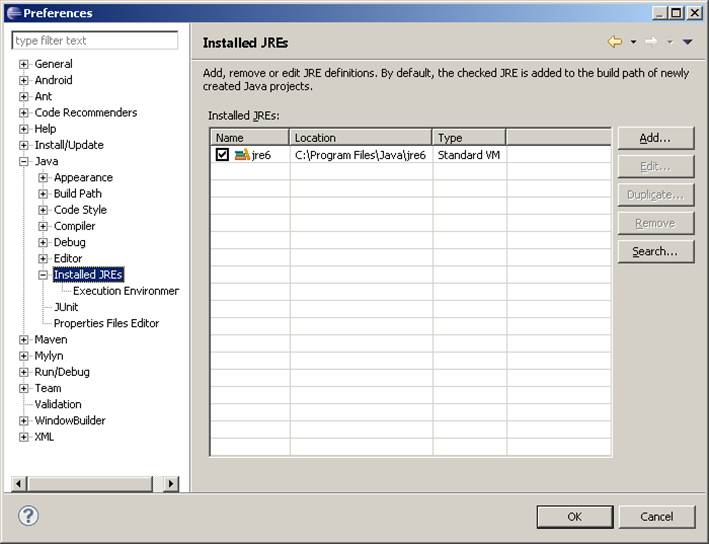
Concluindo
Todo passo dado em uma ferramenta nova, ou em qualquer ramo do aprendizado, especialmente o de tecnologia, é importante ter em mente que todo detalhe é importante. Detalhes fazem diferença na hora de entender um processo maior e mais complexo. Não desconsidere nada quando estiver usando o Eclipse, isso pode te ajudar bastante lá na frente.
















